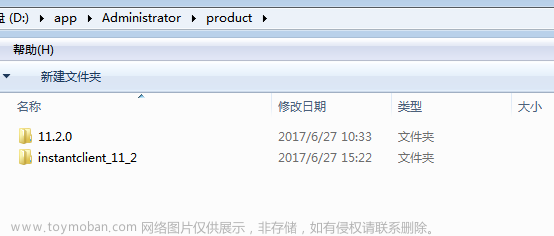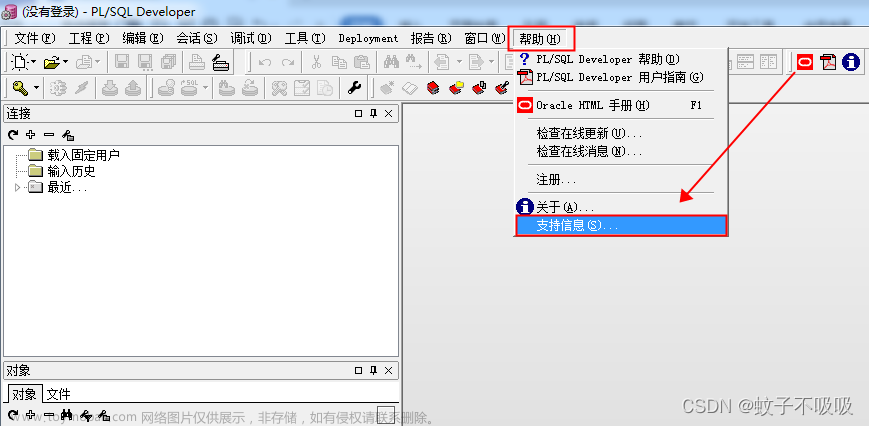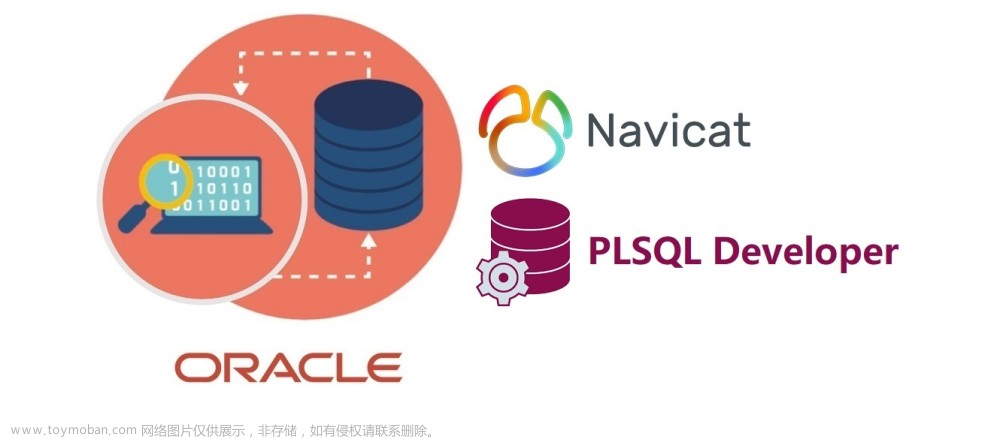目录
自说
环境
PLSQL下载
Oracle数据库客户端下载
解压/安装
自说
Plsql是plsqldeveloper的缩写,简单来说就是oracle数据库客户端连接工具,方便我们使用。
Plsql真正官网:Home - Allround Automations | Real solutions for Oracle developers
环境
数据库版本:Oracle19c
Vmware版本:VMware Workstation 16 Pro
镜像:centos7
PLSQL下载
https://www.allroundautomations.com/registered-plsqldev/
选择12.0.7版本 windows64位

Oracle数据库客户端下载
Instant Client for Microsoft Windows (x64) 64-bit
这里也选择了12版本 下载时需要登录Oralce账号 没如果有则需要提前下载

解压/安装
解压Oracle客户端instantclient-basic-windows.x64-12.2.0.1.0.zip这个包
安装PLSQL 这里忘记截图 未示例安装过程 只需连续下一步 选择合适安装路径即可
完成安装后这里点击cancel

登录进去需要修改相关路径及配置

这里尤其注意绿色标中 我们需将路径修改为我们下载解压的Oracle客户端路径

重新启动PLSQL 输入oracle用户及密码 以及要连接的数据库【需确保数据库是运行状态】

username为数据库内的用户名
password为数据库用户名的密码
database为数据库ip:1521端口/数据库名称(pdb名称)
此时可以看到连接数据库成功
 文章来源:https://www.toymoban.com/news/detail-444923.html
文章来源:https://www.toymoban.com/news/detail-444923.html
如有问题 欢迎留言评论!文章来源地址https://www.toymoban.com/news/detail-444923.html
到了这里,关于PLsql的安装及配置的文章就介绍完了。如果您还想了解更多内容,请在右上角搜索TOY模板网以前的文章或继续浏览下面的相关文章,希望大家以后多多支持TOY模板网!



![[Oracle] instant client 21 和 PLSQL Developer 14 安装与详细配置](https://imgs.yssmx.com/Uploads/2024/02/456350-1.png)